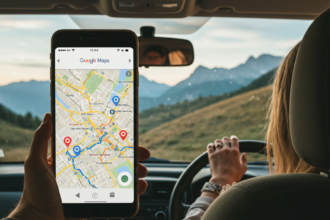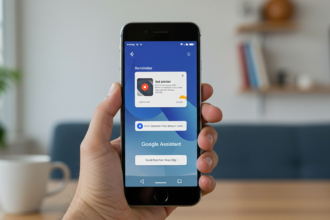Quando você liga o seu computador, espera que ele funcione rápido e sem problemas, certo? Mas, ao invés disso, o que você encontra é um PC lento, que demora a abrir programas, fica travando durante o uso ou simplesmente não responde como deveria. Essa situação é frustrante e pode deixar qualquer um irritado, principalmente quando você tem um monte de coisas para fazer e o computador não ajuda. Você não está sozinho nessa, e é por isso que hoje vou te ajudar a entender como otimizar o desempenho do seu PC e evitar a temida lentidão.
A boa notícia é que, com algumas mudanças simples, é possível melhorar muito o desempenho do seu computador. Neste artigo, vou te explicar de forma bem prática o que você pode fazer para otimizar o desempenho do PC. Vou te mostrar, de forma clara e acessível, o que fazer para deixar o seu PC mais rápido e eficiente. Então, fique tranquilo, vou te guiar por um caminho fácil e sem complicações.
O que significa otimizar o desempenho do PC?
Antes de falarmos sobre as soluções para a lentidão do seu PC, é importante entender o que significa otimizar o desempenho. De forma simples, otimizar é deixar as coisas funcionando melhor. Quando você otimiza o seu PC, você está fazendo com que ele trabalhe de forma mais eficiente, sem travamentos e sem consumir mais recursos do que o necessário.
Imagine que o computador é como um carro. Se ele estiver sujo, com as peças desgastadas ou com o motor falhando, ele vai funcionar devagar. A otimização é o processo de fazer ajustes para que o PC rode como um carro bem cuidado, pronto para acelerar sem dificuldades.
Agora que sabemos o que é otimizar, vamos falar sobre o que você pode fazer para melhorar o desempenho do seu computador.
1. Desinstale Programas Desnecessários
Você já reparou em quantos programas você tem no seu computador que não usa mais? Às vezes, a gente vai instalando coisas e deixando para lá, mas esses programas ocupam espaço e podem até consumir recursos do PC, deixando-o mais lento.
O que fazer: Abra o painel de controle do seu PC, vá até “Programas e Recursos” e veja a lista de programas instalados. Se você encontrar algum programa que não usa mais, desinstale. Quanto menos programas desnecessários, mais leve o seu PC vai ficar.
2. Limpeza de Disco: Deixe seu PC Livre de Arquivos Desnecessários
Com o tempo, o seu computador vai acumulando arquivos temporários, caches e outros arquivos desnecessários. Eles são como a poeira que vai se acumulando na sua casa. Esses arquivos podem deixar o seu PC mais lento.
O que fazer: Utilize a ferramenta de “Limpeza de Disco” do próprio Windows. Ela vai ajudar a apagar esses arquivos que não servem mais para nada. Você pode fazer isso facilmente clicando com o botão direito no disco C (onde o sistema está instalado), indo até “Propriedades” e depois clicando em “Limpeza de Disco”.
3. Desative Programas de Inicialização Automática
Sabe aquele monte de programas que começam a rodar assim que você liga o PC? Alguns deles são realmente importantes, mas outros só estão ocupando memória e deixando o sistema mais pesado.
O que fazer: No Windows, você pode desabilitar esses programas. Para isso, pressione “Ctrl + Shift + Esc” para abrir o “Gerenciador de Tarefas”. Vá até a aba “Inicializar” e veja quais programas estão sendo executados automaticamente. Se você encontrar algum que não precisa, clique com o botão direito e escolha “Desabilitar”.
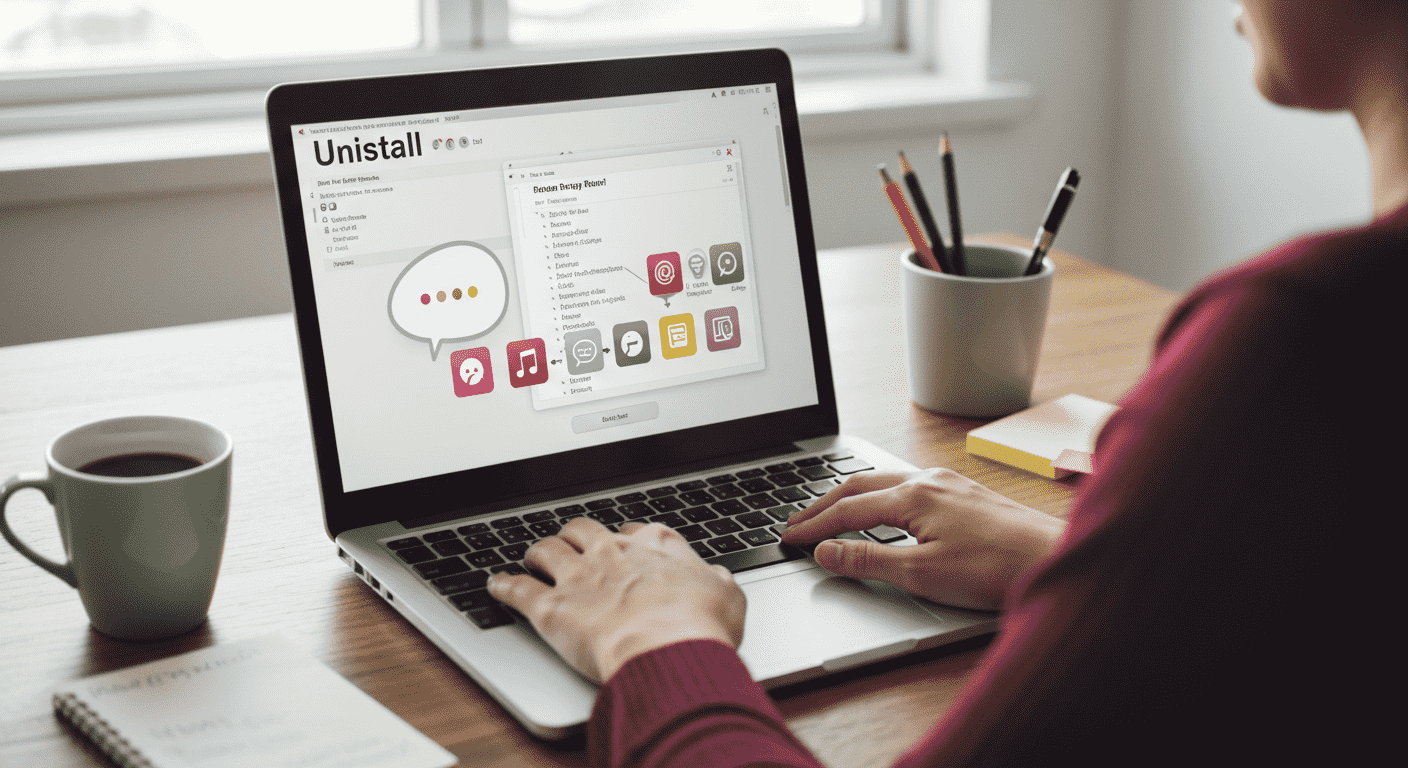
4. Atualize o Sistema e os Drivers
Muitas vezes, os problemas de desempenho do PC acontecem porque o sistema operacional e os drivers (programas que controlam os dispositivos do seu computador, como a placa de vídeo, a impressora, etc.) estão desatualizados. Esses updates podem trazer melhorias significativas de desempenho.
O que fazer: Verifique se o seu Windows está atualizado. Vá até “Configurações” > “Atualização e Segurança” e clique em “Verificar atualizações”. Também é importante manter seus drivers atualizados. Você pode fazer isso visitando os sites dos fabricantes dos seus dispositivos ou utilizando programas que fazem a atualização automaticamente.
5. Atenção ao Espaço de Armazenamento
Se o seu disco rígido (HD ou SSD) estiver quase cheio, o PC pode ficar mais lento. O computador precisa de espaço livre para armazenar arquivos temporários e realizar tarefas.
O que fazer: Verifique quanto espaço livre você tem no seu disco. Se estiver quase cheio, tente mover alguns arquivos para um HD externo ou para a nuvem, e apague aqueles que você não usa mais.
6. Desfragmente o Disco (para HDs)
Se o seu computador usa um HD tradicional (não um SSD), ele pode ficar fragmentado ao longo do tempo. Isso significa que os arquivos são espalhados de forma ineficiente no disco, o que pode afetar a velocidade.
O que fazer: O Windows tem uma ferramenta de desfragmentação de disco. Para usá-la, digite “Desfragmentar e otimizar unidades” na barra de pesquisa do Windows e selecione a unidade que deseja desfragmentar.
7. Verifique a Saúde do Seu Disco Rígido
Um HD ou SSD com problemas também pode ser uma causa de lentidão no computador. Se o disco está começando a falhar, ele pode afetar o desempenho do seu PC.
O que fazer: Você pode verificar a saúde do seu disco rígido utilizando ferramentas como o “CHKDSK” do Windows ou programas específicos de diagnóstico. Se o seu HD estiver com problemas, talvez seja hora de considerar a troca por um novo.
8. Use um Antivírus de Qualidade
Vírus e malwares são responsáveis por muitas quedas de desempenho. Alguns vírus consomem recursos do computador, deixando-o mais lento. Além disso, eles podem danificar arquivos e causar outros problemas.
O que fazer: Instale um antivírus confiável e faça uma verificação completa no seu PC. Mantenha o antivírus sempre atualizado e faça verificações regulares para garantir que seu computador esteja seguro e funcionando bem.
9. Adicione Mais Memória RAM (se possível)
Se o seu PC estiver com pouca memória RAM, isso pode ser um grande fator para a lentidão. A RAM é a memória temporária que o computador usa para processar tarefas rápidas. Quanto mais RAM, mais rápido o computador pode realizar várias tarefas ao mesmo tempo.
O que fazer: Se o seu computador permitir, adicionar mais memória RAM pode ser uma boa solução. Esse é um investimento um pouco maior, mas que pode melhorar significativamente o desempenho do seu PC.
10. Redefinir o PC (último recurso)
Se depois de todas essas dicas o seu PC ainda estiver lento, talvez seja hora de considerar uma redefinição do sistema. Isso vai apagar todos os arquivos e programas, mas pode corrigir problemas mais profundos.
O que fazer: Vá até “Configurações” > “Atualização e Segurança” > “Recuperação” e escolha “Restaurar o PC”. Lembre-se de fazer um backup dos seus arquivos antes de tomar essa medida.
Conclusão
Otimizar o desempenho do seu PC não precisa ser um bicho de sete cabeças. Com essas dicas simples, você pode melhorar bastante a velocidade e o funcionamento do seu computador. Seja para estudar, trabalhar ou se divertir, ter um PC rápido e eficiente faz toda a diferença. Então, coloque essas dicas em prática, e em pouco tempo, seu PC vai estar funcionando de forma mais rápida e sem travamentos.
Lembre-se de que a manutenção constante do seu PC é essencial para que ele continue funcionando bem. Com esses cuidados simples, você garante que seu computador tenha uma vida útil mais longa e com desempenho otimizado. Se você gostou dessas dicas, compartilhe com os amigos e vamos juntos deixar o mundo digital mais rápido e eficiente!